
时间:2020-08-28 16:22:00 来源:www.win10xitong.com 作者:win10
很多网友在用win10系统进行工作的时候,遇到了Win10创建一个打不开删不掉文件夹的问题,估计还会有更多的网友以后也会遇到Win10创建一个打不开删不掉文件夹的问题,所以今天我们先来分析分析,如果你也因为这个Win10创建一个打不开删不掉文件夹的问题而困扰,只需要一步一步的这样操作:1、按下win+s 搜索 cmd 在命令提示符中单击右键选择“以管理员身份运行”;2、打开命令提示符之后,标位置输入“md e:\news..\”命令回车(文件名后方的两个小点也是不可忽略的哦),在E盘新建一个“news..”文件就好了。接下去我们就配合图片手把手的教各位Win10创建一个打不开删不掉文件夹的完全操作教程。
具体方法如下:
1、按下win+s 搜索 cmd 在命令提示符中单击右键选择“以管理员身份运行”;
2、打开命令提示符之后,标位置输入“md e:\news..\”命令回车(文件名后方的两个小点也是不可忽略的哦),在E盘新建一个“news..”文件,如图:
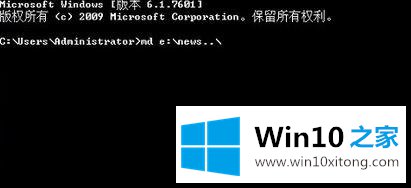
3、操作完成后我们打开E盘看一下,是不是出现一个叫做news..的文件了,大家可以试着去打开它,但是你会发现你打不开:

4、接着介绍如何打开这个文件夹的方法:按下win+R组合键打开运行窗口,输入地址:e:\news..\ 即可快速打开!
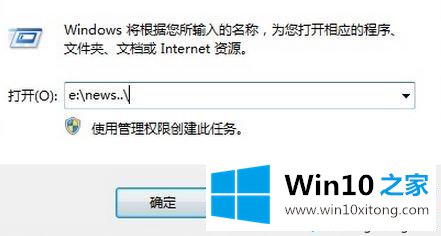
5、打开后我们就可以将一些不想给别人看的资料保存进去即可。并且该文件夹删不掉,大家可以放心!
如果需要删除此文件,可重新打开命令提示符输入“rd e:\news..\”即可删除!
Win10创建一个打不开删不掉文件夹的方法分享到这里了,其实这是利用了文件夹不能使用标点符号用来命名的漏洞,通过命令提示符来创建的方法!
到这里,Win10创建一个打不开删不掉文件夹的完全操作教程就全部结束了,小编很乐意为大家分享win系统的相关知识。